

・
顧客対応を効率化して品質向上を目指しませんか?
Googleフォーム、Dify、Telegramを連携して、顧客対応に関する手作業の削減や、内容確認をスムーズに行う方法を紹介します。
この自動化により、迅速な顧客対応や一貫性のあるサポート業務が期待できます。
プログラミングは不要で手軽に導入できますので、ぜひ本記事を参考にして導入してみてください。
・普段からGoogleフォームとDifyを使っていて、これから顧客対応の効率化を考えているカスタマーサクセスチーム
・Telegramを使って、チーム内で情報共有をスムーズに行いたいと考えているチームリーダー
・よくあるお問い合わせの対応を効率化したいと考えているカスタマーサポートオペレーター
・問い合わせ対応のスピードと品質を向上させたいと考えている対応品質管理部門
・業務自動化を導入してスタッフの負担を軽減したいと考えている社長
Googleフォームを使って受け取ったお問い合わせをすぐにDifyで処理し、その内容をTelegramで通知することにより、担当者はタイムリーにお問い合わせ内容を把握することができます。
顧客からのお問い合わせに素早く対応でき、顧客満足度の向上が期待できます。
従来であれば、手動でのメール確認や管理が必要だったため、対応までにタイムラグが生じがちでしたが、自動化により、より素早い対応をサポートします。
結果として、重要なお問い合わせを見逃すリスクも減り、スムーズなサポート環境の構築に寄与します。
Googleフォームでのお問い合わせ内容がDifyを通じて自動的にTelegramに通知されると、チーム内で素早く情報共有が行えます。
例えば、複数の担当者が関与する場合でも、素早く通知されるため、問い合わせ内容に対する最適な回答をチーム内で検討しやすくなるでしょう。
これにより、回答内容に関するディスカッションがスムーズになり、チーム内の対応方針がより整うことが予想されます。
結果として、顧客からの問い合わせに対して一貫性のある高品質なサポート体制を築けるかもしれません。
さらに、チームメンバーがそれぞれの専門分野でスムーズに意見を交換し、より最適な解決策を素早く見出せるようサポートします。
Googleフォームでのお問い合わせ内容に対する回答をDifyで自動生成し、その内容を素早くTelegramに通知することで、顧客担当者はすぐに状況を把握し、Difyが提案する回答候補を活用することができます。
これによって反復作業や手間を削減できます。
特に定型的な質問への対応速度が向上することや、顧客担当者の負担削減が期待できます。
また、Difyの提案はあくまでベースとして、顧客担当者が最終的に手直しを加えることで、細かいニュアンスや個別のニーズにも対応できるでしょう。
この自動化によって、顧客担当者の手間を減らし、顧客に素早く正確に回答を提供することで、全体的な業務効率の向上が期待できます。
それではここからノーコードツールYoomを使って「Googleフォームで送信されたお問い合わせに対する回答内容をDifyで自動作成してTelegramに通知する方法」をご説明します。
[Yoomとは]
ここからは実際にアプリ連携の手順を解説します。大まかな流れは以下の通りです。
・Googleフォーム、Dify、Telegramをマイアプリ連携
・テンプレートをコピーする
・Googleフォームでトリガーを設定し、DifyとTelegramでアクションを設定する
・トリガーをONに設定しフロー稼働の準備完了
Yoomに登録している方はログインし、未登録の方は無料登録後に設定を進めてください。

まず、Googleフォーム、Dify、Telegramをマイアプリに連携します。
Yoomにログインしたら、画面左側にある「マイアプリ」をクリックし、「+新規接続」から設定を進めましょう。
Googleフォームを検索してクリックしてください。
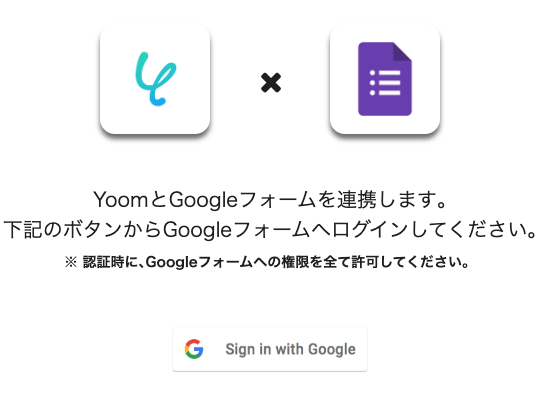
次の画面に表示される「Sign in with Google」をクリックして、Googleアカウントでサインインしてください。
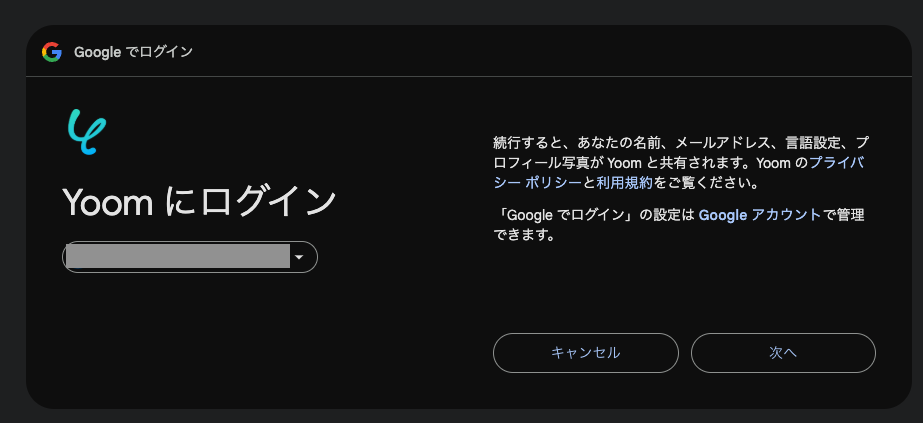
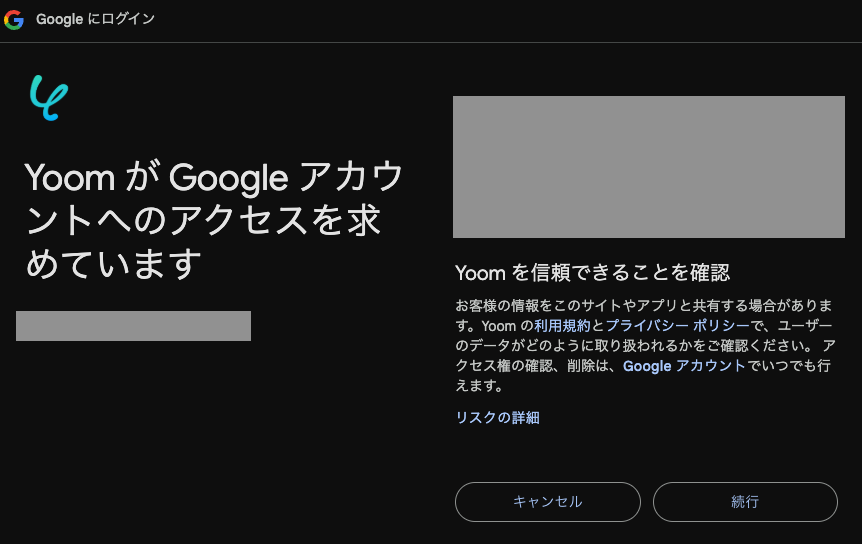
サインイン後、「Yoom が Google アカウントへのアクセスを求めています」と表示されるので、「続行」を押すと、マイアプリ連携が完了します。
続いてDifyを検索し、クリックしてください。
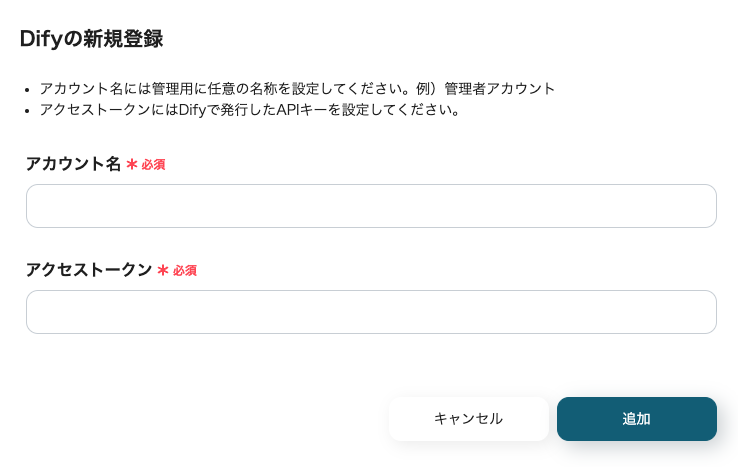
※Difyのマイアプリ連携方法はこちらをご参照ください。
「アカウント名」は任意の名称を設定してください。
「アクセストークン」はDifyで発行したAPIキーを入力してください。
入力後に「追加」をクリックするとマイアプリ連携が完了します。
次に、Telegramを検索してクリックしてください。
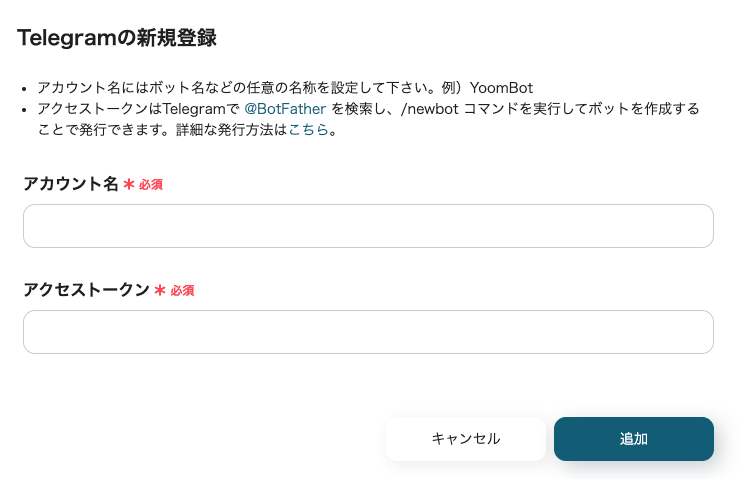
「アカウント名」は任意の名称を設定し、「アクセストークン」はTelegramでBOTを作成した時に発行されたものを設定してください。
最後に追加をクリックするとマイアプリ連携が完了します。
次にフローボットのテンプレートを利用して設定を進めましょう。
Yoomにログインし、以下バナーの「試してみる」をクリックしてください。
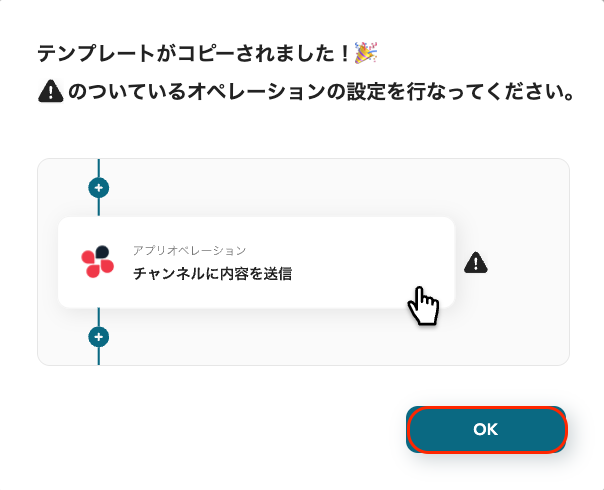
「テンプレートがコピーされました!」と表示されるので、「OK」をクリックしてコピーを完了してください。
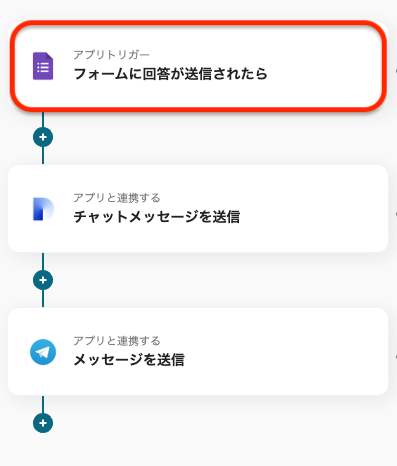
次にGoogleフォームのトリガーを設定します。
「フォームに回答が送信されたら」をクリックしてください。
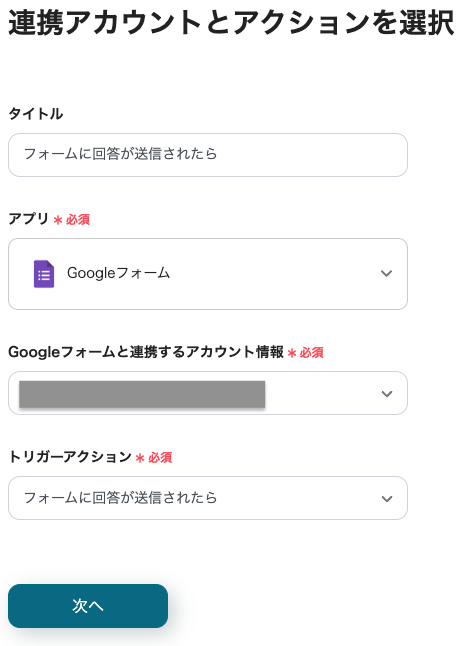
次に、「Googleフォームと連携するアカウント情報」を確認してください。
タイトルは自由に編集できますが、トリガーアクションはそのままで、「次へ」をクリックしてください。
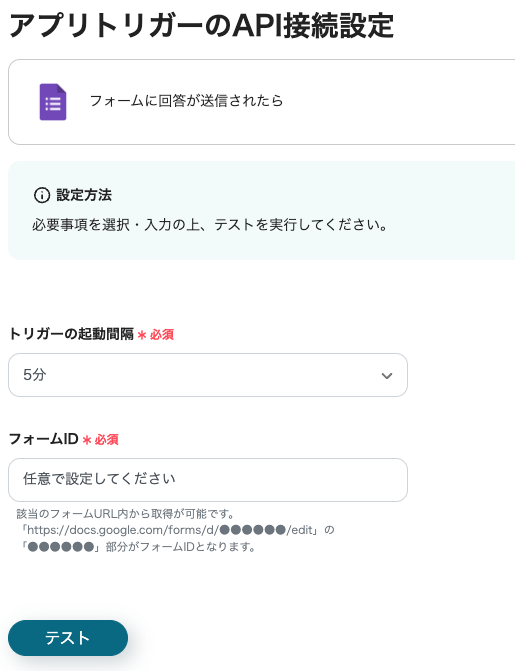
※Googleフォームをトリガーとして使用した際の回答内容を取得する方法はこちらを参照ください。
「トリガーの起動間隔」を、5分、10分、15分、30分、60分から選択してください。
なお、プランによって最短の起動間隔が異なりますので、ご注意ください。
「フォームID」は、注釈を参考にして、該当のフォームURLから取得し入力しましょう。
全て入力し終えたら、該当フォームで回答を送信してから「テスト」をクリックしてください。
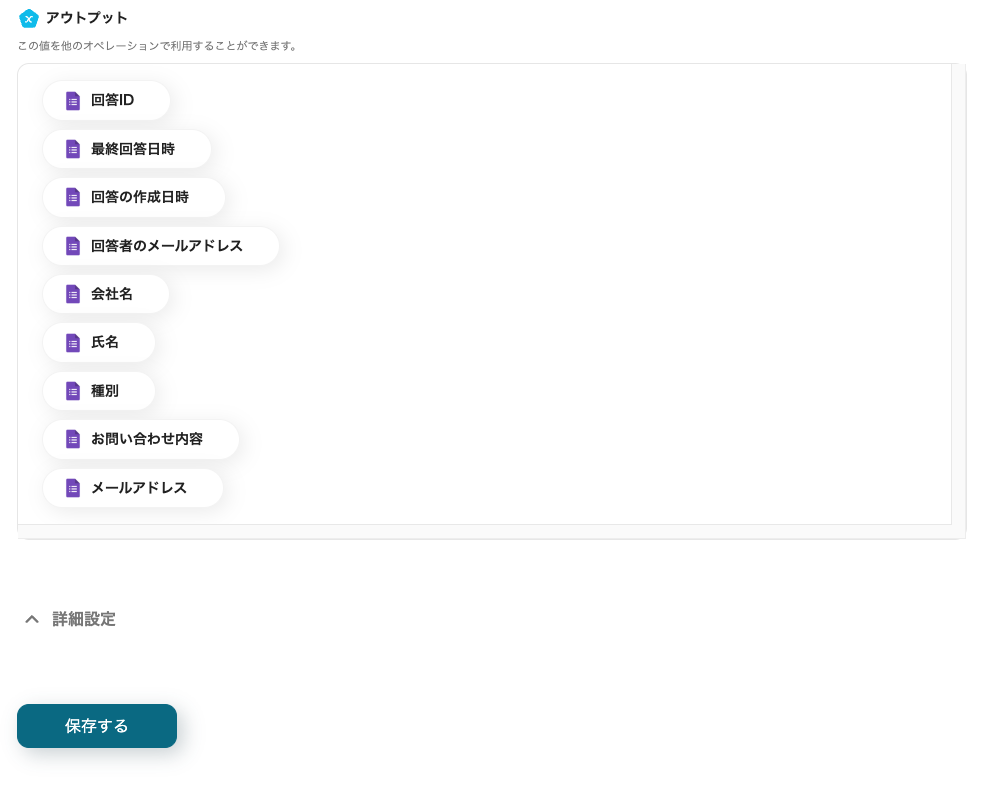
回答情報がアウトプットに表示されていることを確認したら、「保存する」をクリックしてください。

続いて、Difyのアクションを設定します。
「チャットメッセージを送信」をクリックしてください。
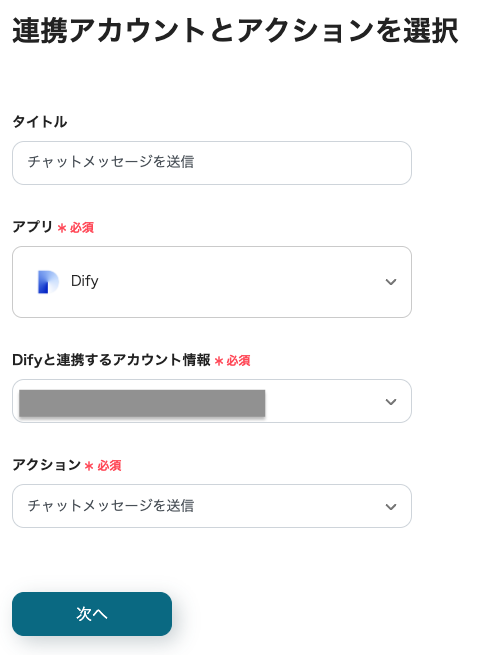
先ほどと同様に、タイトルの任意編集とアカウント情報の確認を行い、アクションは変更せず「次へ」をクリックしましょう。
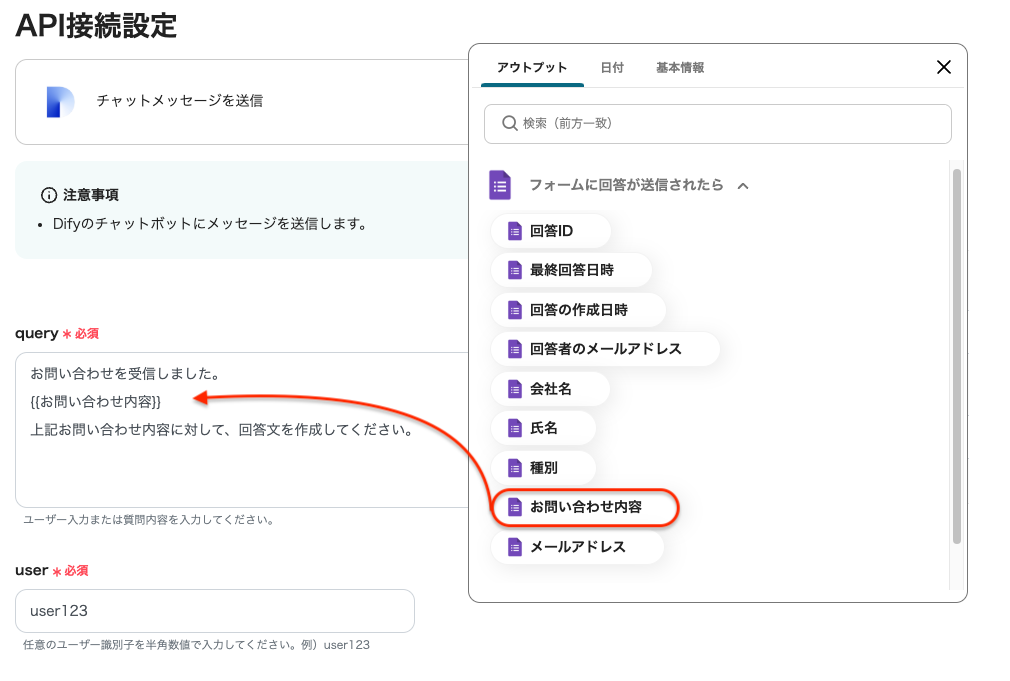
Difyに送信するメッセージ内容を設定します。
Difyは送信されたメッセージに基づき回答内容を生成するため、「お問い合わせ内容」を含むメッセージを「query」に入力しましょう。
「お問い合わせ内容」は、欄をクリックすると表示される候補から選択できます。
「user」は注釈の通り半角英数字の値(任意の識別子)を入力してください。
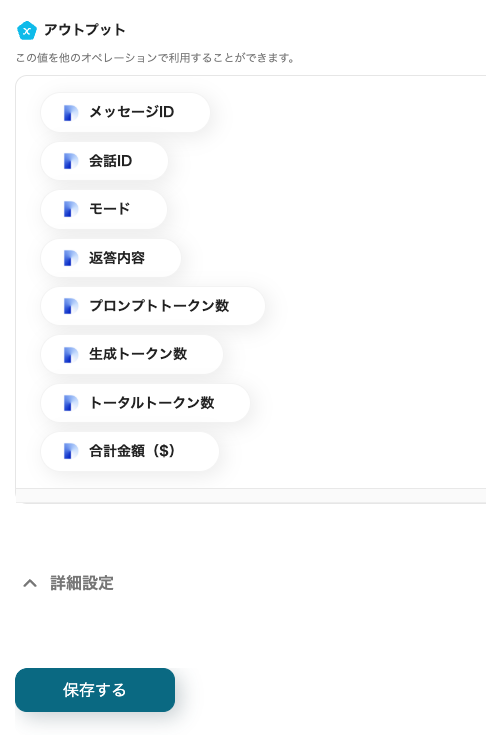
全て設定し終えたら「テスト」をクリックし、アウトプット内容を確認して「保存する」をクリックしてください。
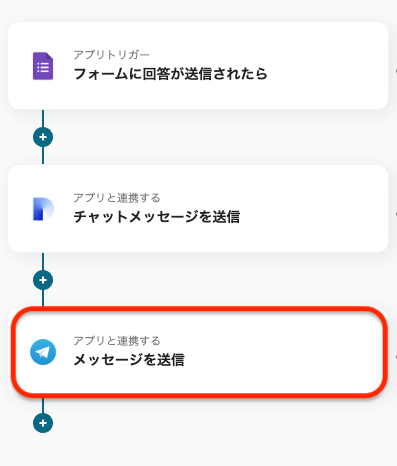
次に、Telegramのアクションを設定します。
「メッセージを送信」をクリックし、次のページでタイトルの任意編集とアカウント情報の確認を行い「次へ」をクリックしましょう。
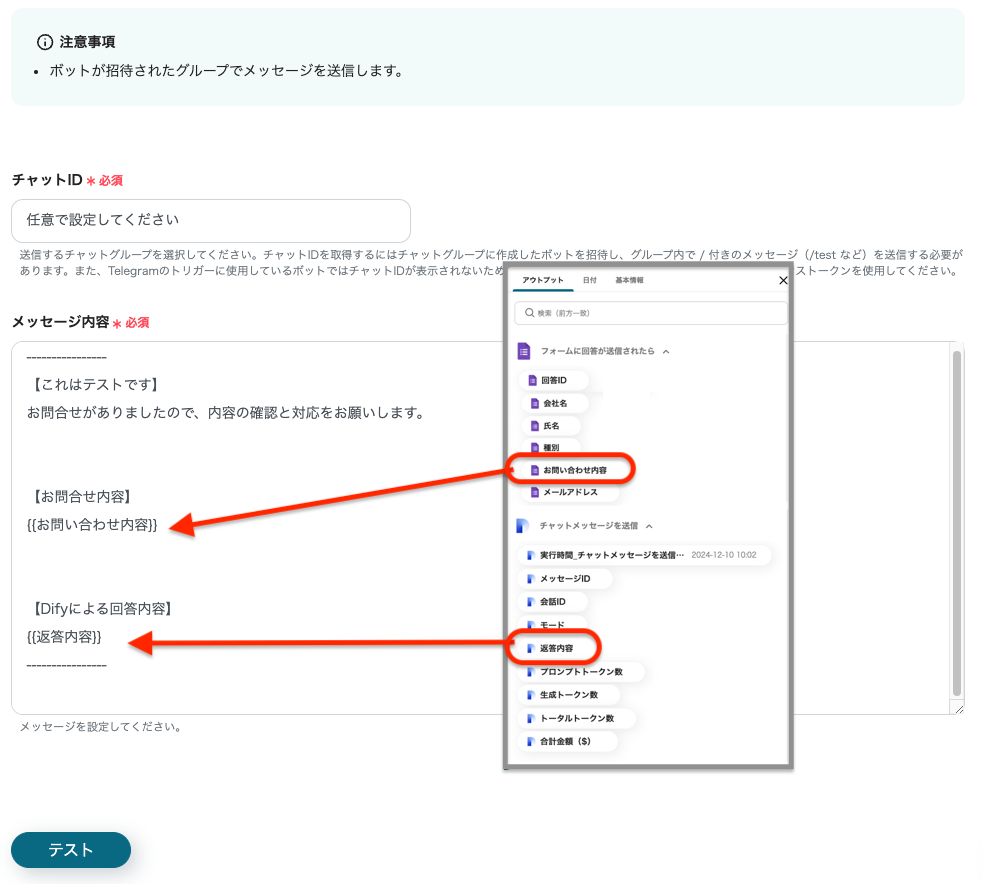
次に、Telegramの接続とメッセージの詳細設定を行います。
「チャットID」は、注釈を参考にしながらTelegramにて取得したIDを設定してください。
「メッセージ」は任意編集が可能で、欄をクリックすると、GoogleフォームまたはDifyから取得した情報を引用できます。今回は「お問い合わせ内容」と「返答内容」を含むメッセージを作成しました。
各項目が設定できたら「テスト」をクリックして、Telegramにメッセージが送信される確認をしましょう。
テストが成功したら「保存する」をクリックして完了です。
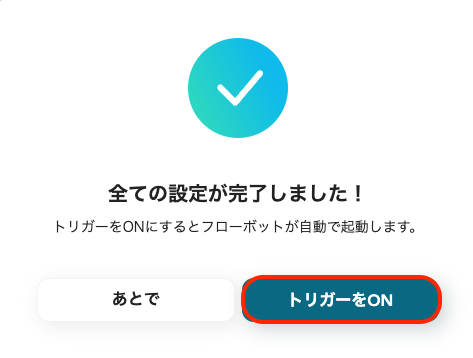
「トリガーをON」をクリックし、フロー稼働の準備が完了です。
これでGoogleフォームでお問い合わせがあったら、回答内容をDifyで自動作成しTelegramに通知されます。
Slackにメッセージが投稿されると、Difyで自動的に回答を生成し、返信します。この連携により、質問対応のスピードが向上し、手動での返信作業が不要になるため、担当者がより効率的に業務を遂行することができると予想されます。
Zendeskでチケットが作成されると、Difyが自動で回答を生成し、その内容がDiscordに通知されます。これにより、チームメンバーがタイムリーに状況把握することができ、スピーディーに対応準備へ移れるようサポートします。
Intercomで新しい会話が作成されると、Difyが回答内容を自動生成し、その情報がGoogle Chatに通知されます。この連携により、サポートチームは会話の内容を素早く確認でき、次のアクションへスムーズに移行できます。
Googleフォーム、Dify、Telegramの連携により、顧客対応の効率化とチーム内の情報共有がスムーズに行えるようになりました。 この自動化は、顧客満足度の向上や業務効率化に寄与し、スタッフの負担を軽減することでしょう。 特に顧客対応においてスピーディーかつ一貫性のある対応が期待でき、顧客からの信頼を得るサポートをします。
Yoomのアプリ連携はプログラミング不要で手軽に導入できます。ぜひこの機会に業務効率化を体験してみてはいかがでしょうか。